テレビを買い替えたら、サウンドバーを検討しよう……
先日、BRAVIA(Android TV内蔵)が故障しました。購入してから3年ちょっとだったのですが、長期保証も入っておらず、修理見積は5万近く……。これなら新しく買い直そうかと思い立ち、検討した結果、65インチのKDL-65X8550Hにしました。
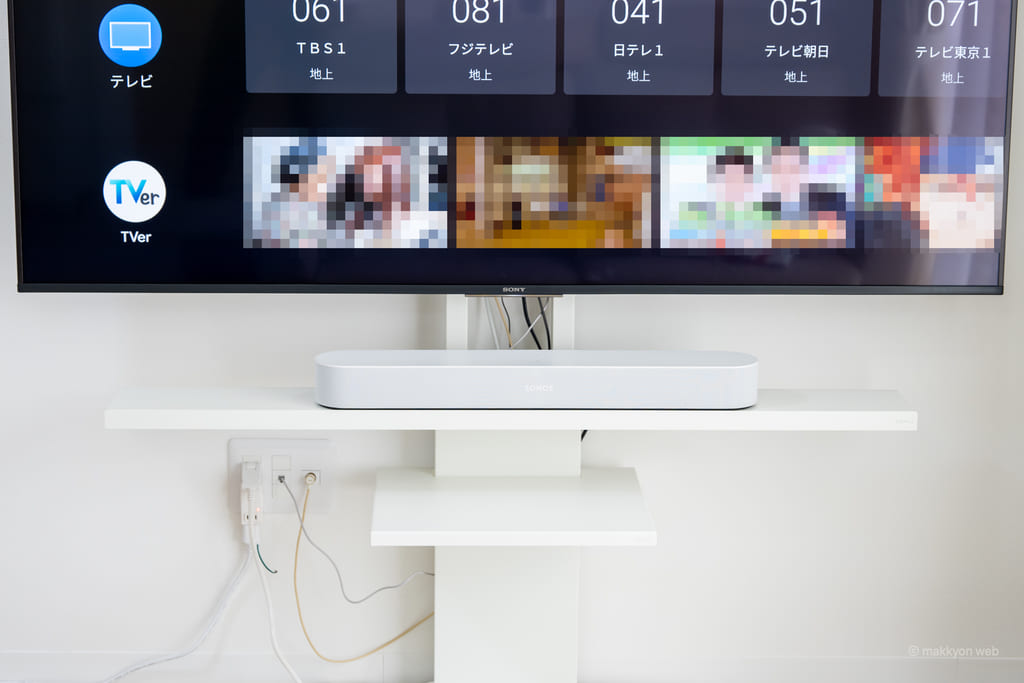
巨大な画面で、4Kの綺麗な映像、残像の少ない滑らかな動き、NetflixやApple TV+の映画を観るのが(改めて)楽しくなりました。
その結果、サウンドバーをアップグレードしたくなるという欲求が湧いてきました。これまで使用していたのはSonosのBeamという製品。

……といっても、Sonos Beamは音質も良く、迫力のある音を出してくれる、とてもコスパのいいサウンドバーなので、不満はないんです。もっと上の世界を聴いてみたくなっただけなのです。
ネットワーク対応で、Dolby Atmosなサウンドバー?
SONOS Beam自体がとても良い製品なので、同じような特徴を持った製品で探したいところです。その条件とは、AirPlay2に対応してiPhoneやMacのワイヤレススピーカーになること、Alexaに対応してスマートスピーカーになること、です。
AirPlay2対応製品に関しては、Appleがリスト化しています。
世界中で50を超えるブランドがHomeKitとApple製デバイスに対応するアクセサリを提供しており、その数はこれからも続々と増えていく予定です。
iOS – ホーム対応アクセサリ – Apple(日本)
さらに今回、映画作品の視聴体験を上げるために、Dolby Atmos(ドルビー・アトモス)対応のサウンドバーを選びたいと考えていました。Dolby Atmosは、AirPods Pro/AirPods Maxで注目された「空間オーディオ」を実現する規格です。
結果的に、上記の条件を満たすサウンドバーは、Sonosの「Arc」一択でした。
Sonos Arcはブラックとホワイトの2色がありますが、リビングの雰囲気に合わせてホワイトを購入してみました。
Sonos製品をオンラインで購入できる店舗はかなり限定されていて、Amazonか、ヨドバシカメラか、蔦屋家電(Yahoo!ショッピング)といったところでした。
Sonos Arcをレビュー
さて、到着しましたSonos Arcです。パッケージからして、とにかく長くて巨大です。幅が1m超えてます。設置後の置き場所に困りました。

参考までに、iPhone 12 Pro Maxを載せてみました。これ、6.7インチの画面を持つ最も大きなiPhoneですからね、パッケージの大きさがよくわかってもらえるのではないでしょうか。

事故防止のためか、パッケージの両端には物理的なロックがかけられていました。シールを剥がして、かんぬき錠のようになったロックを外します。

取り出してみたSonos Arcは、専用の布に包まれていました。

こちらがSonos Arcの内容物です。

Sonos Arc本体以外には、マニュアルと電源ケーブル、HDMIケーブルに、オプティカルアダプターが付属しています。オプティカルアダプターの箱には「設定時に必要な場合のみご使用ください」とありました。

欲を言えば、電源ケーブルとHDMIケーブルはホワイトに統一してほしかったですね。
前述したSonos Beam(写真手前)との比較です。Sonos公式の製品情報によれば、Sonos Arcは1141.7mm、Sonos Beamは651mmで、ほぼ倍です。

Sonos Arcは1m超えているので、49インチ以下の液晶テレビだと両端がはみ出してしまうでしょう。
Sonos Arcのシンプルでスマートな操作系
Sonos ArcはBeam同様にインターフェースは最小限に抑えられています。上面には、再生/一時停止や音量増減のタッチボタンほか、左右にスライドさせることで、曲戻し・曲送りも行えます。

さらに右端には、マイクのオン・オフのステータスLEDがあります。Sonos Arcの物理的な操作系はこの程度しかなく、ほとんどの設定や操作はスマホアプリから行います。
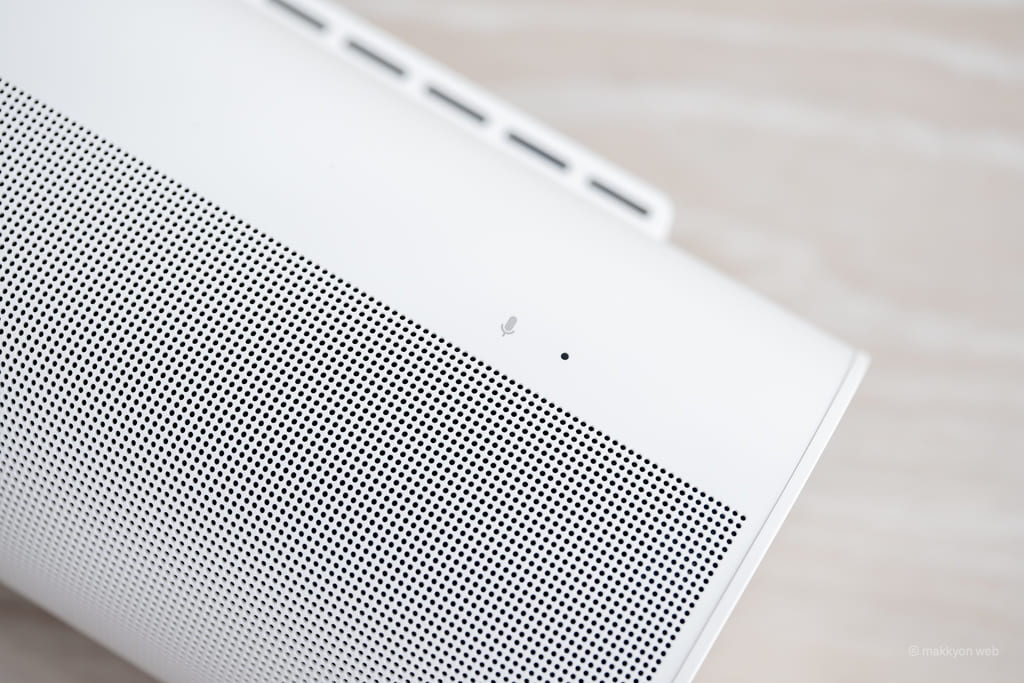
背面のインターフェースもごくシンプルです。背面には設定用のボタンとイーサーネットポートしか見えません。

HDMIポートと電源は、両端に備えられているため、ケーブルがクロスするようになります。これなら、壁寄せ・壁掛けの際にケーブルが折れて断線することもありません。

それでは、テレビに接続していきましょう。
Sonos Arcの設定はAppleライク
Sonos Arcは、テレビとHDMIケーブルで接続し、電源に挿せば、準備は完了です。

ここから先はスマホアプリで操作を行います。Sonos S2アプリを使用します(S1アプリは旧製品用です)。
すでにSonos Arcが接続待ちになっているので、追加を促すダイアログが表示されます。このイントロダクションはAirPodsやApple Watchを持っている皆さんには馴染みのあるものですね。
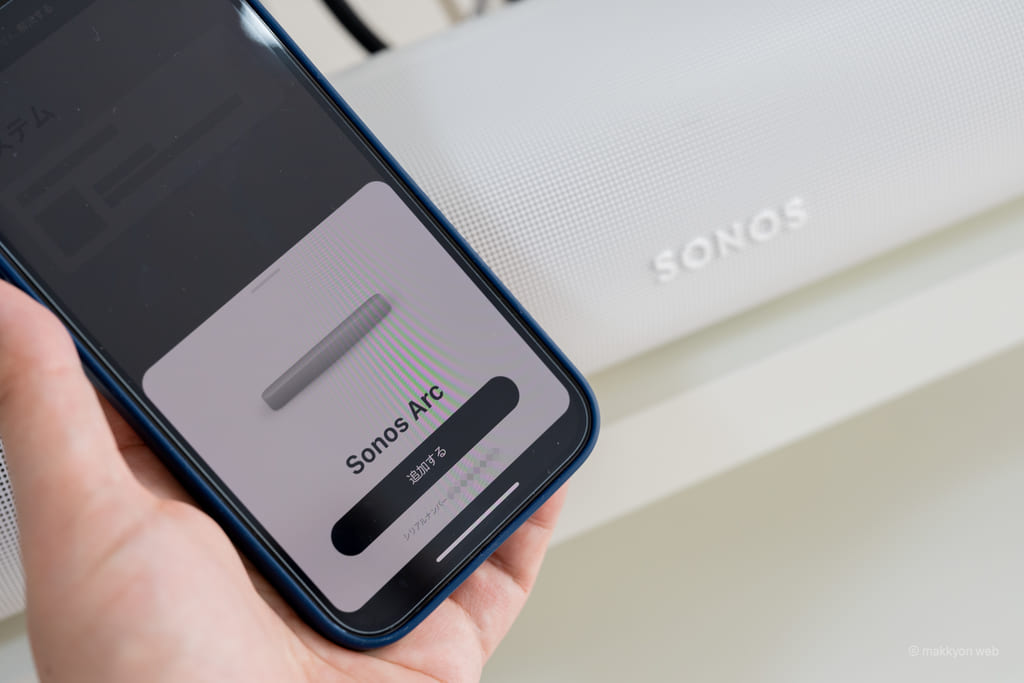
Wi-Fiのアクセスポイントの設定を行います。接続するアクセスポイントのパスワードを用意しておきましょう。なお、2.4GHz帯で接続します。
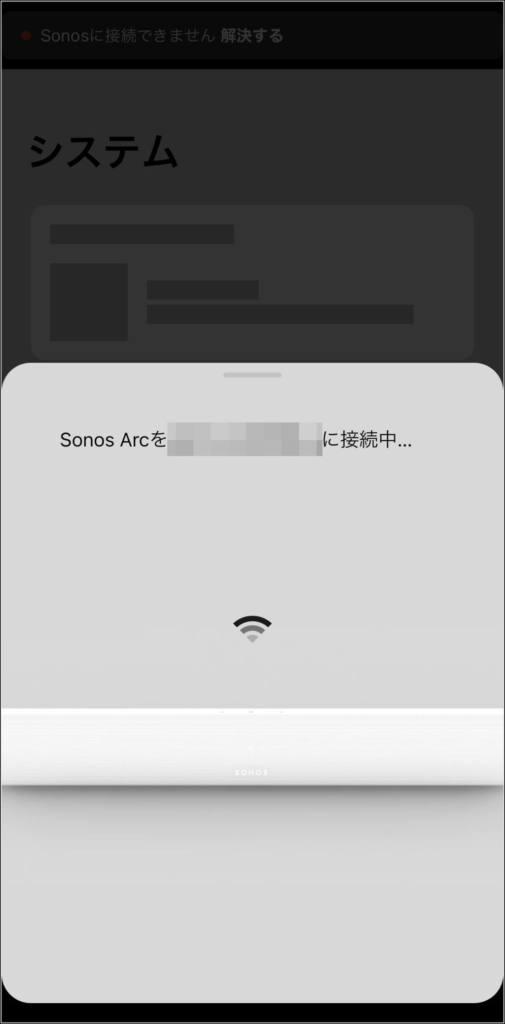
Wi-Fiの登録が終われば完了です。
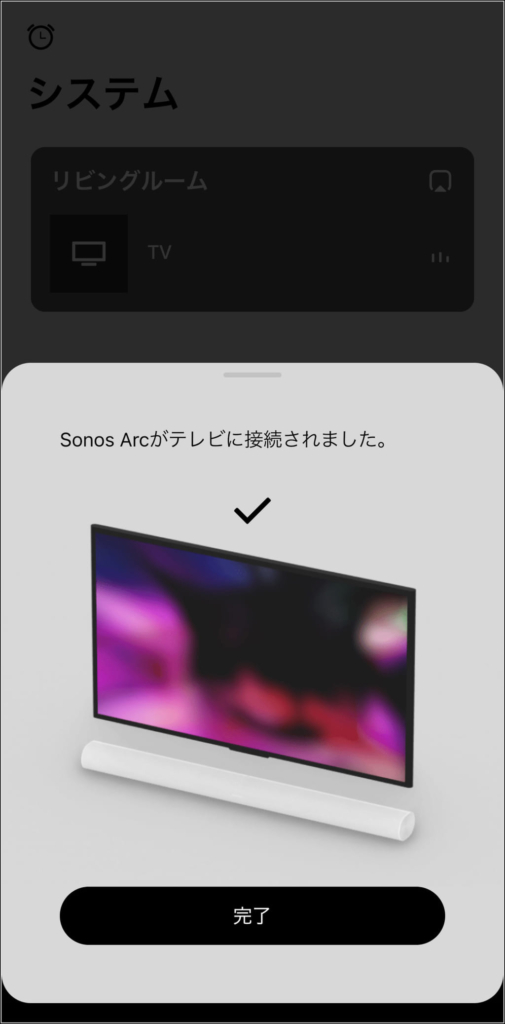
このあと、ソフトウェアアップデートが行われることがあるので、急がずに待ちましょう。
リビングでの映像体験を進化させるDolby Atmos
Sonos Arcのサウンドバーとしての音質は、とても迫力のあるものです。音声はより聴きとりやすく、楽器の音や背景音もきめ細やかに聞こえ、とても明瞭な音を出してくれるサウンドバーだと感じます。
Sonos Beamも悪くなかったですが、さすがに上位機種だけあって完成度が高く、Beamよりステージが1つも2つも上にあると感じました。
しかし、Sonos Arcが本領を発揮するのはDolby Atmos対応の映像作品です。WikipediaのドルビーアトモスのページにDolby Atmos対応作品がまとまっていました。

今回、iTunes Storeで販売されている「パシフィック・リム」と「ミッション:インポッシブル/ローグ・ネイション」がDolby Atmosに対応していたので、視聴してみました。両作品とも何回も観ているのですが、Dolby Atmosによる効果は圧巻でした。
上からも左右からもサウンドの波が押し寄せてくるので、さながら劇場で観ているような感覚に陥ります。今までは前から来る音を受け止めるだけでしたが、Dolby Atmosは音が体を包み込んでくるので映像から受ける体験が段違いでした。これはスゴイ……。
スマートスピーカーとしての性能も抜群にいい……
Sonos Beamもそうでしたが、Sonos Arcはスマートスピーカーとして使用することもできます。わが家ではAlexaを使っているので、Sonosアプリ上でAmazonのユーザーアカウントを認証します。
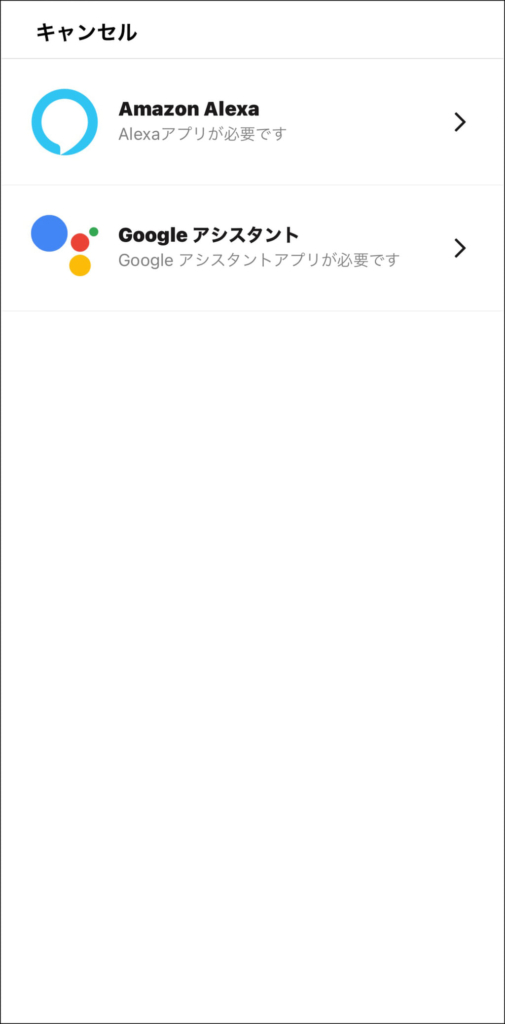
そうすると、あとは「アレクサ、今日の天気を教えて」など、いつものウェイクワードでSonos Arcが反応してくれます。

Sonos Arc1台でサウンドバーもスマートスピーカーもこなしてくれるので、Echoなどのスマートスピーカーを買う必要がありません。
Bluetoothを遥かに超えるワイヤレスミュージック
さらに、Sonos Arcはアプリから直接音楽サービスを追加することができます。
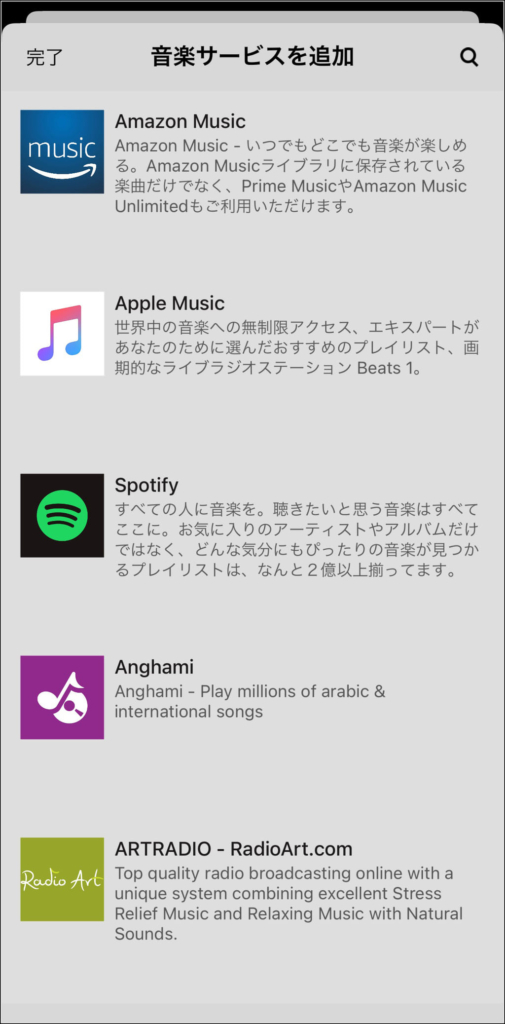
もちろんAirPlay2を使えば、iPhoneやMacから、音楽の出力先としてSONOS Arcを指定できます。

Bluetoothと異なり、Wi-Fiを使うので高音質なワイヤレスミュージックを楽しめます。
Sonos Arcのまとめ
大満足のサウンドバーです。ネットワークに対応したことで、スマートスピーカーやワイヤレススピーカーとしての利便性だけでなく、Apple製品との親和性が高く、1台で何役もこなしてくれます。
別売りのワイヤレスサブウーファー(Sonos Sub Gen3)やワイヤレススピーカー(Sonos One SL)を使えば、さらにリッチなサウンドシステムを構築することができます。
Sonos Arcは、次世代を担うサウンドバーといえます。予算と設置場所が許せば、間違いなくオススメです!ArcのほかにもSonos製品をレビューしています。













